
正常情况下,系统重装之后重启电脑就可以体验新系统,但是有时候我们会遇到开机后黑屏一直转圈加载的情况,那么这个时候我们要怎么处理呢?
开机后黑屏一直转圈的解决方法:
1、如果无法注销的话,或是打不开该页面,那么就需要使用电源键重启电脑。
2、电脑重启几次之后会进入系统修复页面,点击“高级选项”。
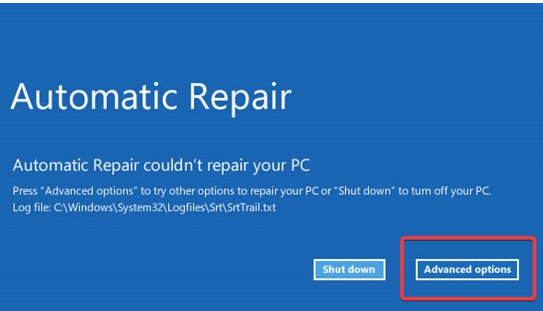
3、鼠标点击进入“疑难解答”。
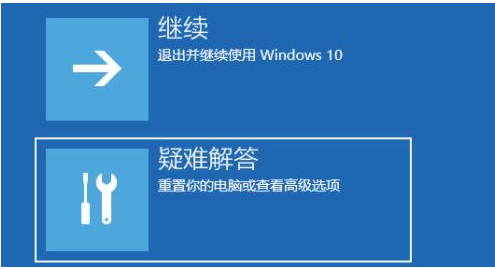
4、在其中我们选择“高级选项”,如果进不去的话,那就只能选择重置电脑啦。
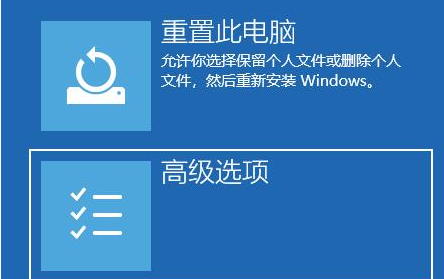
5、需要进入其中的“启动设置”。按下键盘“F4”进入安全模式即可。
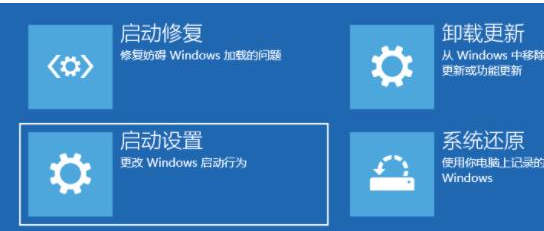

6、在安全模式中点击进入windows更新,选择“更新历史记录”。

7、然后进入“卸载更新”页面,将最近的一些更新文件卸载,再重启电脑即可解决问题。
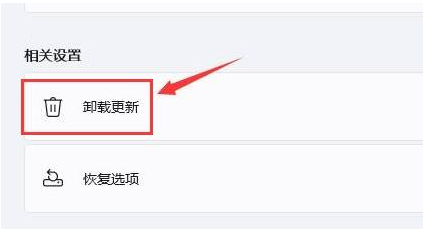
相关推荐:
ux6小编为大家带来了win11开机后黑屏一直转圈怎么办的相关资讯,有没有帮助到您呢?还想要了解更多相关精彩内容请多多关注游戏6吧!